电脑如何查看无线网络连接的详细信息?
来源:网络收集 点击: 时间:2024-04-28【导读】:
本篇经验重点给大家介绍在使用电脑中的无线网络连接时,我们该如何去查看无线网络连接的详细信息,希望能够有帮助到各位小伙伴,那么,如果还有不知道的小伙伴,接下来就和小编一起来学习吧!品牌型号:台式/笔记本电脑一台系统版本:Windows 7/Windows 8/Windows 10方法/步骤1/7分步阅读 2/7
2/7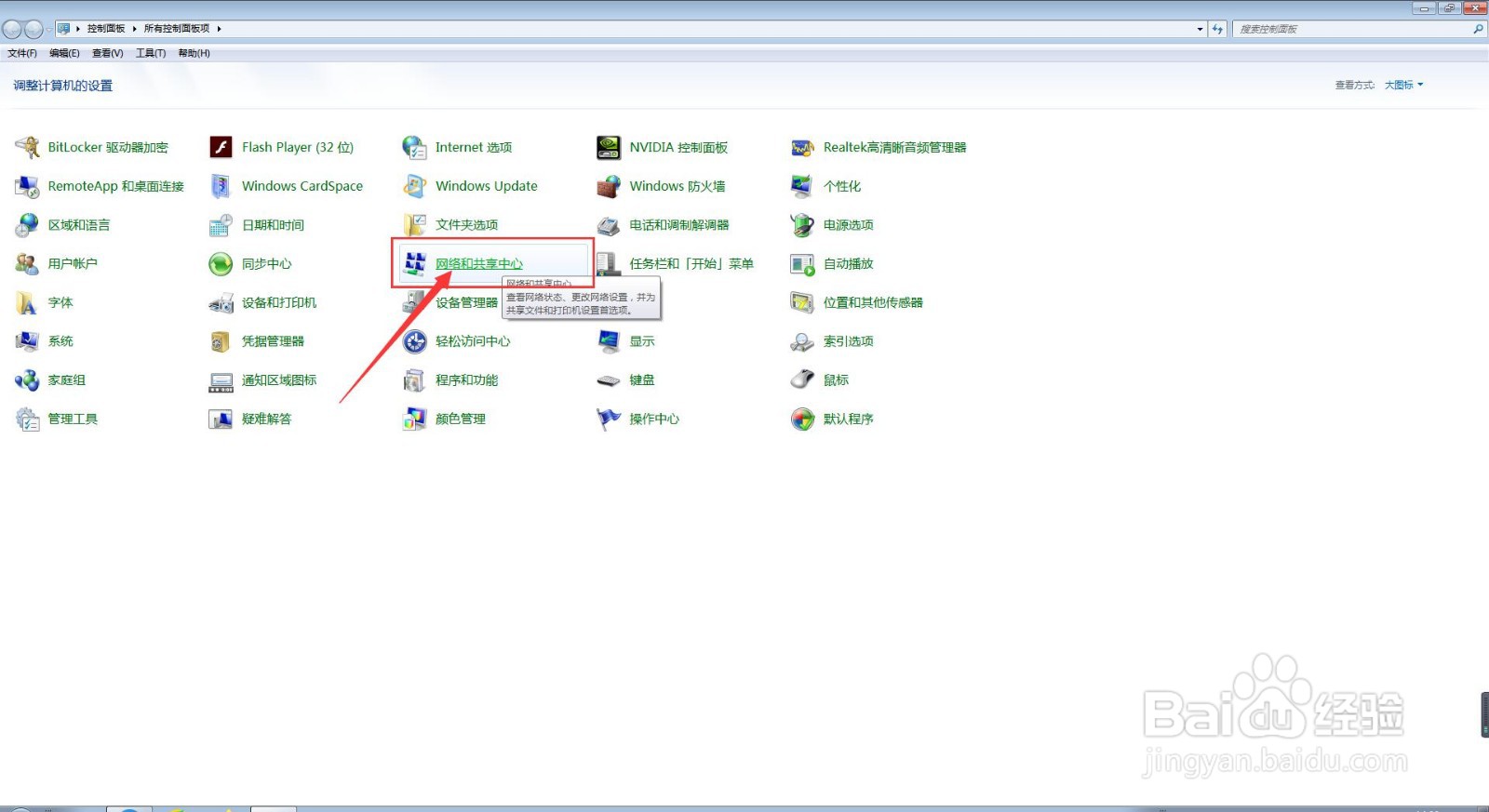 3/7
3/7 4/7
4/7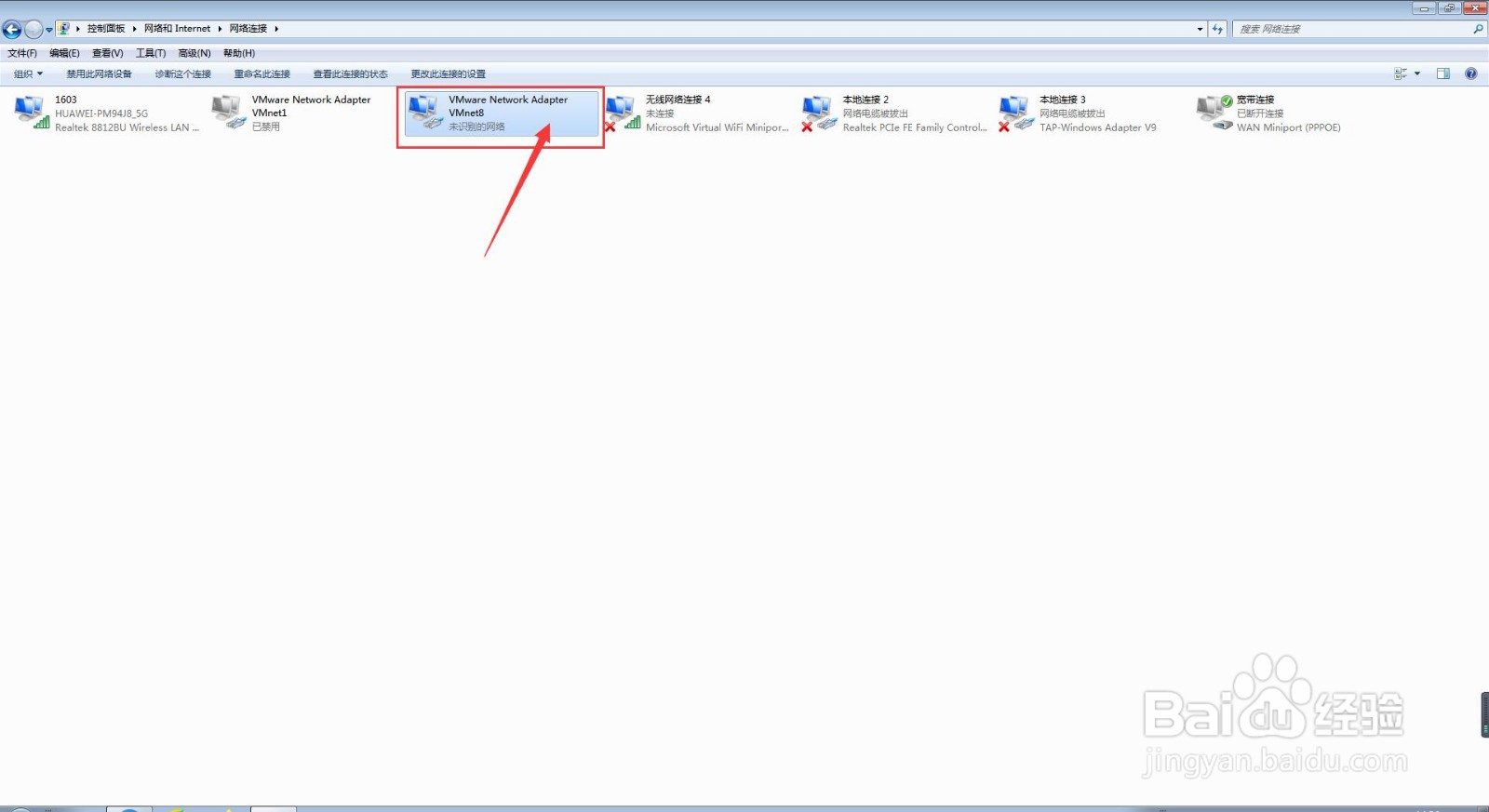 5/7
5/7 6/7
6/7 7/7
7/7
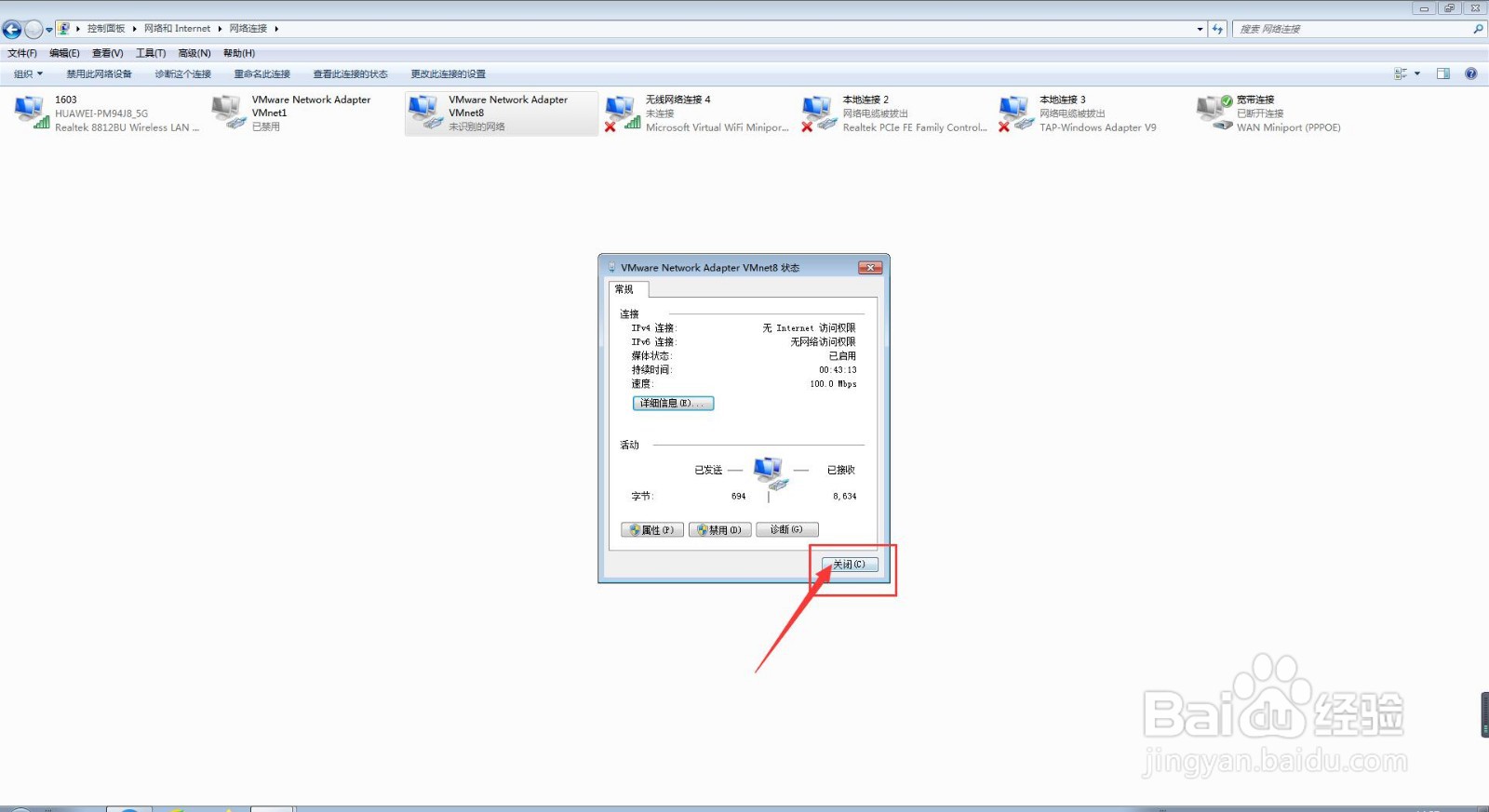
第一步,我们打开电脑,点击开始菜单,在开始菜单栏中,我们点击【控制面板】,进入控制面板主界面;
 2/7
2/7接下来,在进入控制面板主界面后,我们点击打开【网络和共享中心】,进入网络和共享中心设置主界面;
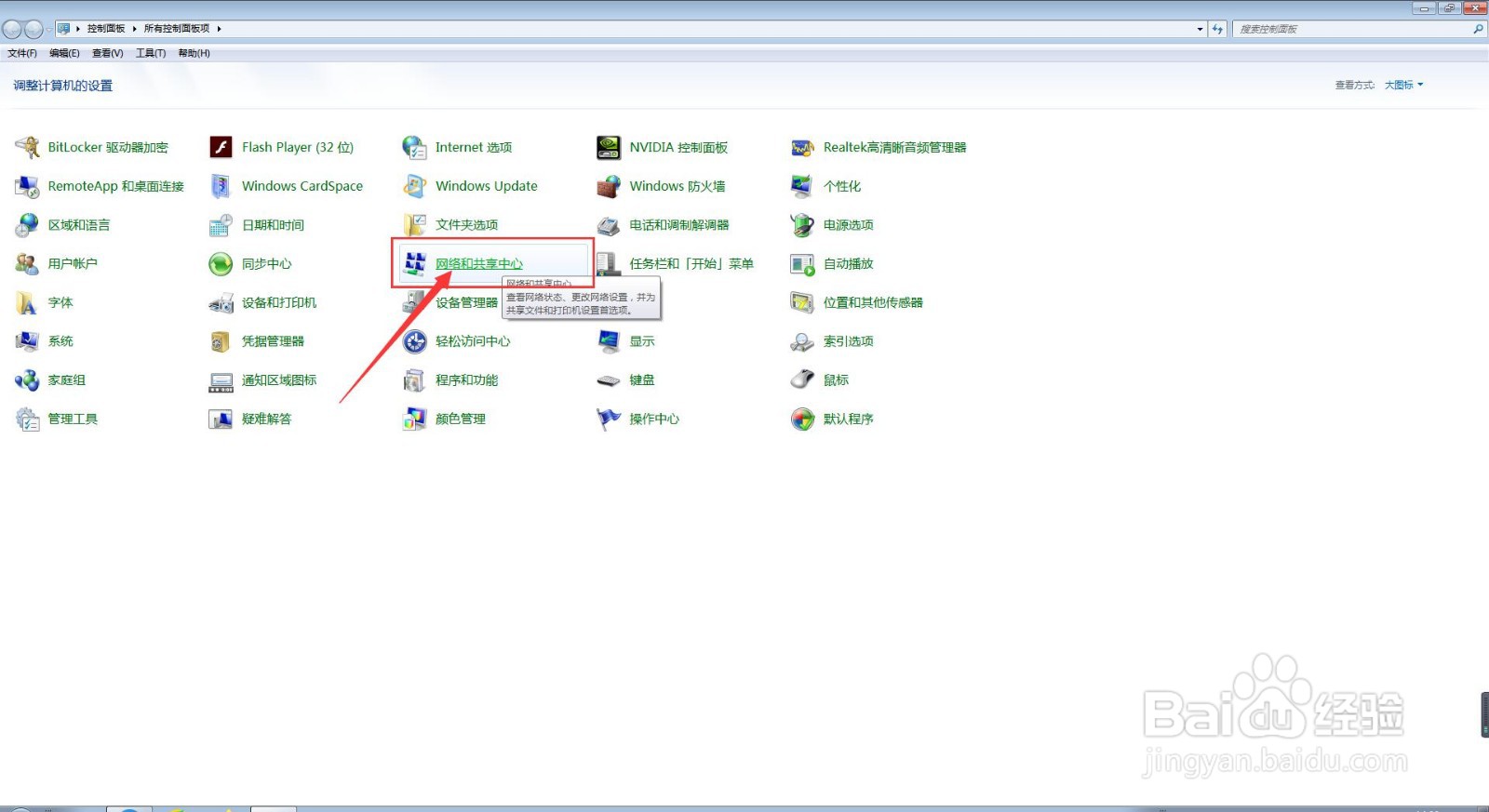 3/7
3/7接下来,在进入网络和共享中心设置主界面后,我们点击左侧菜单栏中的【更改适配器设置】,进入网络连接设置主界面;
 4/7
4/7接下来,我们单击我们所需要查看详细信息的无线网络连接,将其选中;
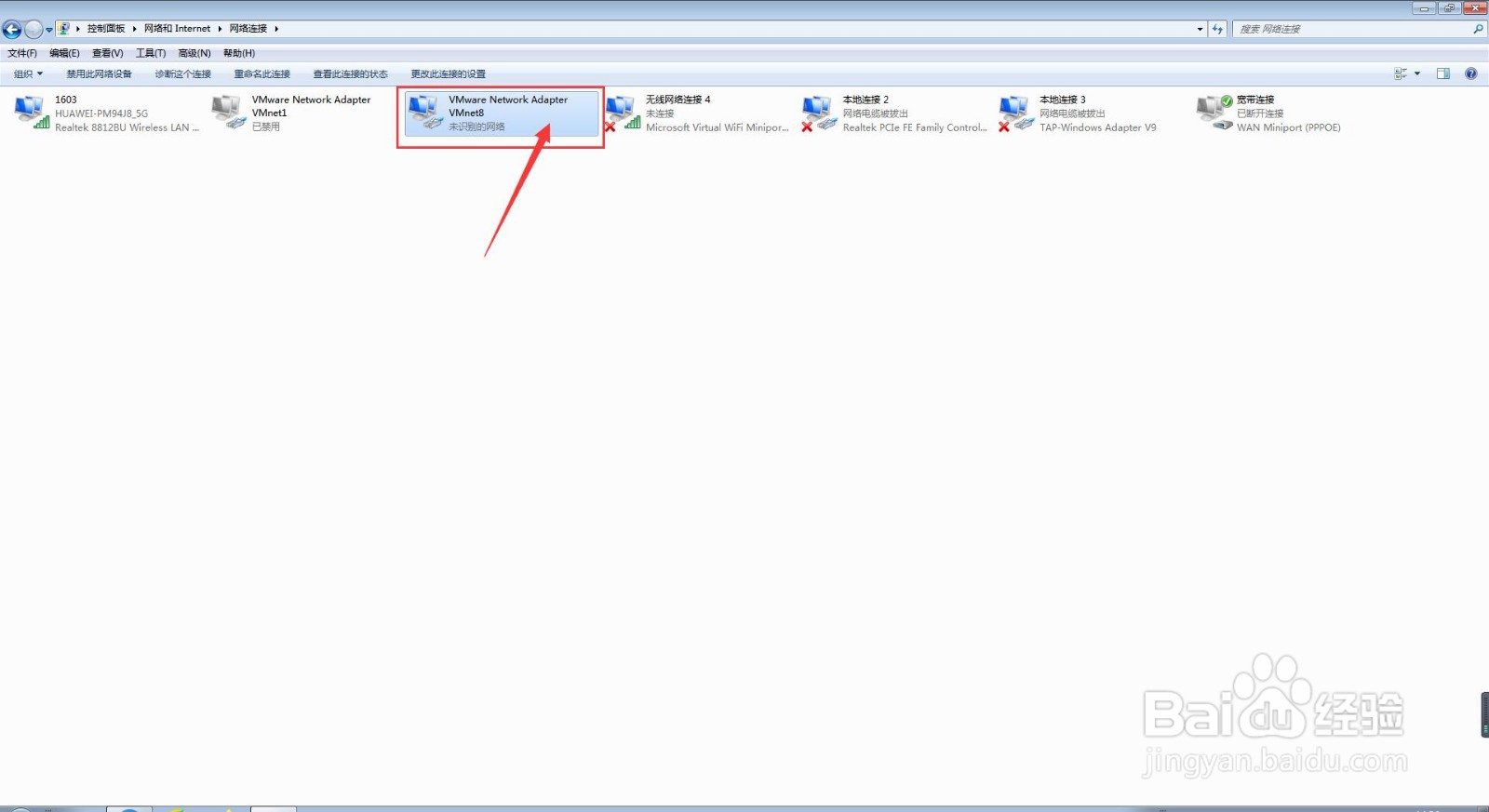 5/7
5/7此时,我们点击上方菜单栏下方的菜单选项中的【查看此链接状态】的选项卡;
 6/7
6/7接下来,在我们进入到该无线网络连接状态界面后,我们点击【详细信息】按钮;
 7/7
7/7此时,我们就能查看到我们所选择的无线网络连接的详细信息了,此时,我们点击下方的【关闭】按钮,返回到该无线网络连接状态界面,此时,我们继续点击下方的【关闭】按钮即可。

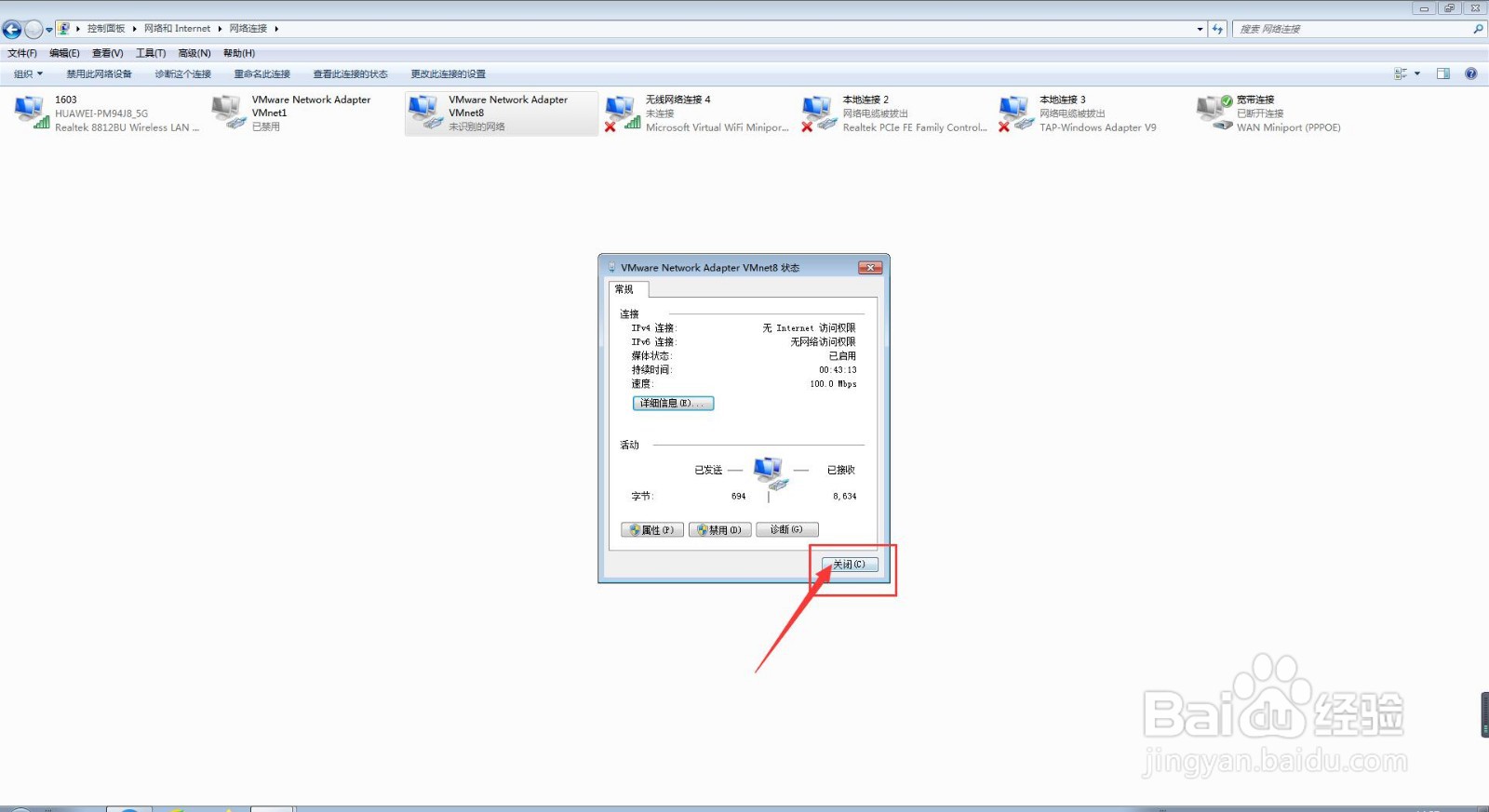
版权声明:
1、本文系转载,版权归原作者所有,旨在传递信息,不代表看本站的观点和立场。
2、本站仅提供信息发布平台,不承担相关法律责任。
3、若侵犯您的版权或隐私,请联系本站管理员删除。
4、文章链接:http://www.1haoku.cn/art_617025.html
上一篇:探探怎么隐藏活跃时间
下一篇:如何关闭支付宝首页显示理财热点栏目
 订阅
订阅